五六年级综合实践教案.docx
《五六年级综合实践教案.docx》由会员分享,可在线阅读,更多相关《五六年级综合实践教案.docx(139页珍藏版)》请在冰豆网上搜索。
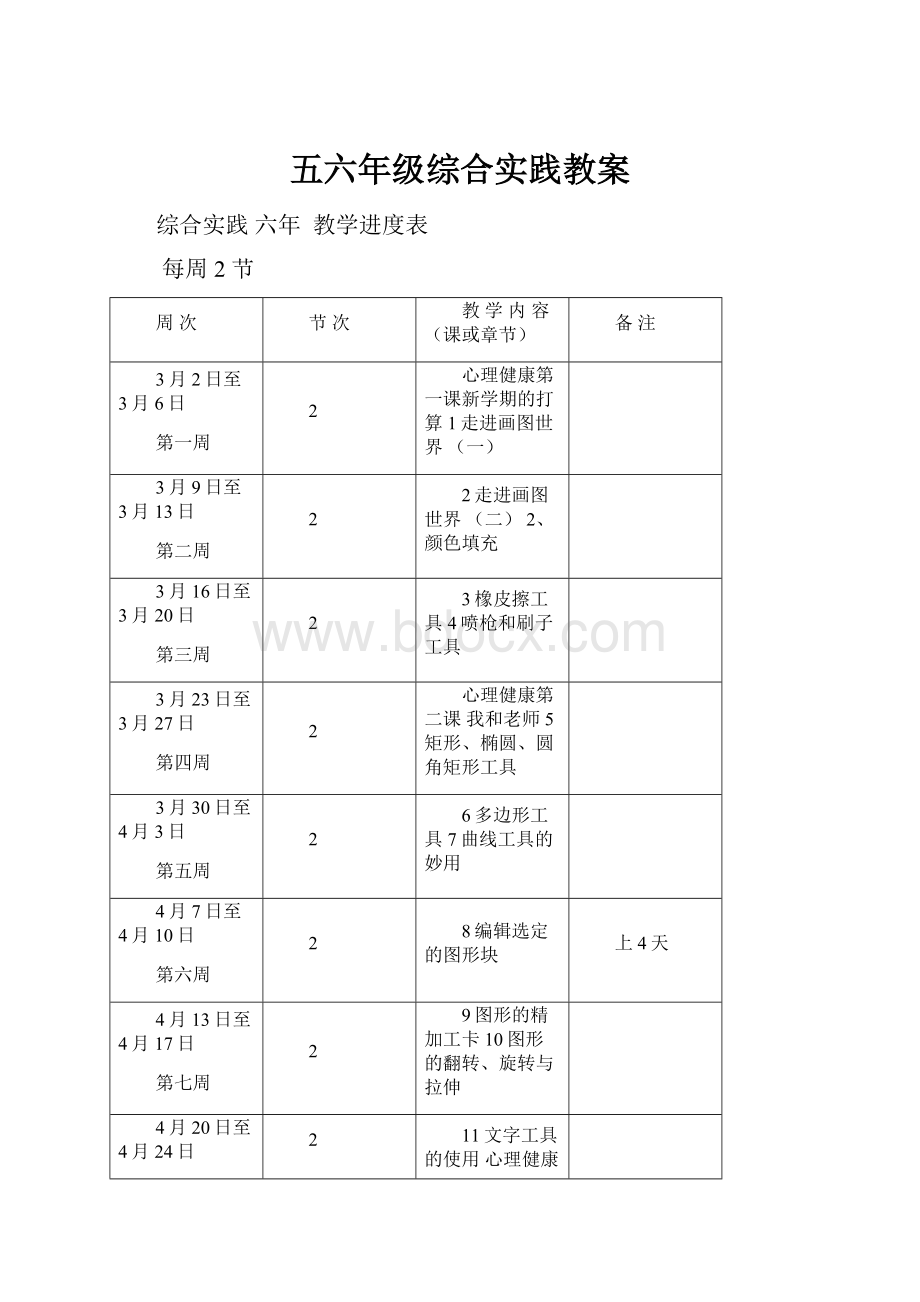
五六年级综合实践教案
综合实践六年教学进度表
每周2节
周次
节次
教学内容(课或章节)
备注
3月2日至3月6日
第一周
2
心理健康第一课新学期的打算1走进画图世界
(一)
3月9日至3月13日
第二周
2
2走进画图世界
(二)2、颜色填充
3月16日至3月20日
第三周
2
3橡皮擦工具4喷枪和刷子工具
3月23日至3月27日
第四周
2
心理健康第二课我和老师5矩形、椭圆、圆角矩形工具
3月30日至4月3日
第五周
2
6多边形工具7曲线工具的妙用
4月7日至4月10日
第六周
2
8编辑选定的图形块
上4天
4月13日至4月17日
第七周
2
9图形的精加工卡10图形的翻转、旋转与拉伸
4月20日至4月24日
第八周
2
11文字工具的使用心理健康第三课我的优点和缺点
4月27日至4月30日
第九周
2
12新春贺
上4天
5月4日至5月8日
第十周
2
13网络浏览14收发电子邮件
5月11日至5月15日
第十一周
2
心理健康第四课我是独一无二的15发送电子贺卡
5月18日至5月22日
第十二周
2
16气象与我们的生活17桥的再研究
5月25日至5月29日
第十三周
2
18风19发挥你的想象力
6月1日至6月5日
第十四周
2
心理健康第六课挫折,成功的铺路石20居室内讨厌的害虫
6月8日至6月12日
第十五周
2
21我当小记者22买东西的学问
6月15日至6月19日
第十六周
2
23小学生的休闲生活24制作小盆景
6月23日至6月26日
第十七周
2
复习
上4天
6月29日至7月3日
第十八周
2
总复习
注:
进度表中节假日不安排课时。
如有临时安排时间进度顺延。
进度应装至16周。
第一课走进画图世界
教学目标:
1、掌握画图软件的启动和退出的方法。
2、了解画图窗口的组成和使用。
3、掌握运用铅笔进行绘图的方法。
4、让学生自我展示、自我激励,体验成功,在不断尝试中激发求知欲,在不断摸索中获得、掌握知识,在评价交流中不断提高技巧技能。
5、在与人协作的过程中,体验团结的力量;在交流评价时,学会自我反思,懂得尊重他人。
教学重点:
运用铅笔工具进行作画。
解决措施:
让学生多次操作,重复练习。
教学难点:
铅笔工具的熟练应用,解决措施:
让学生多次操作,重复练习。
教法与学法:
采用任务驱动、分层教学、“以学定教”的教学方式。
教学准备:
教师准备教学课件。
教学课时;
二课时
第一课时
教学过程:
一、师生谈话,导入新课
同学们,今天老师给大家带来一些电脑图画,大家想欣赏一下吗?
如果老师告诉你这些图画就是你们的同龄人利用电脑画的你会吃惊吗?
其实利用电脑进行作画很简单,今天我们就来共同学习,你们高兴吗?
好,今天我们就一起走进画图世界。
二、实践探究,学习新知
(一)复习word程序的启动方法,根据书中提示小组合作进入windows画图窗口。
教师巡视指导学生的操作,培养学生观察和解决问题的能力。
(二)画图窗口的认识
因为同学们对于程序窗口已经有了一定的认识,所以本课将采取小组合作、自主探究,教师指导的方式学习了解画图窗口中。
在认识工具箱时,教给他们方法,学生自己了解。
最后同学们分组汇报自己对画图窗口的认识。
(三)深入探究,铅笔工具的使用方法
1、同学们我们在本上用什么来画图画?
(铅笔)对,那么我们在电脑上也可以用铅笔工具来画画。
根据教科书第3页铅笔工具的内容,同学们分组来讨论、研究铅笔工具的使用方法。
并回答下面几个问题:
(1)、当我们选择了铅笔工具后,光标移入绘图区会变成什么样?
(2)、怎样使用铅笔工具?
(3)、谈谈你使用铅笔工具的感受。
(由于用铅笔工具画画,对鼠标的控制能力要求较高,课后要求学生加强鼠标的练习。
)
2、小结:
同学们,我们用铅笔工具画出的图画颜色单不单调?
这不用急,我们在这里同样可以用彩色铅笔来画画。
现在大家选择铅笔工具后,在窗口的左下角的颜料盒里点击红色,然后在绘图区画一条直线。
怎么样,铅笔变成彩色笔了吧。
这下好了,我们可以用彩色铅笔来画一幅色彩丰富的图画了。
第二课时
教学过程:
一、复习导入:
如何用铅笔绘图
二、学习新课
1、小练习,用彩色铅笔画出书中第3页的图。
2、比一比,练一练。
完成第4页的练习。
3、作品展示,学生自评,大家互评。
提高学生审美、创造美的能力。
4、现在我们已经完成了各自习作,需要关闭“画图”窗口,谁能说说怎样关闭。
三、总结全课,提出希望
同学们通过今天的学习我们能够用画图软件中的铅笔工具进行作画了,在以后的学习中我们会用更多的画图工具进行作画,你们在以后可要用心学习呀!
第二课颜色填充
教学目标:
1、知识与技能:
认识并掌握填充工具的知识,提高学生审美能力、观察能力、想象能力。
2、过程与方法:
在对各种图形填充颜色的过程中,指导学生掌握填充工具的使用方法。
3、情感态度价值观:
学生通过自我努力,完成一副副精美的图画,让学生享受成功,树立自信心。
教学重点:
掌握填充工具的使用方法。
教学难点:
掌握对不封闭图形颜色的填充方法。
教法与学法:
采用任务驱动、分层教学、“以学定教”的教学方式。
教学准备:
教师准备教学课件。
教学课时;
一课时
教学过程
一、创设情境,揭示课题。
1、欣赏蝴蝶:
课件伴着音乐出示各种美丽蝴蝶翩翩起舞。
2、寻找蝴蝶:
教师演示蝴蝶在电脑里的位置,并且要求学生找到并打开蝴蝶。
3、评价蝴蝶:
美丽的蝴蝶没有了缤纷多彩的颜色那可不行,我们今天就来一起帮蝴蝶填充颜色(板书课题),你们愿意吗?
二、自主探究,完成任务
(一)普通颜色的填充:
1、认识填充工具:
填充工具就像是一个颜料桶,里面装满了美丽的色彩,选中它鼠标就会变成它的模样的单击一下,颜料盒中亮丽的色彩就轻松的呈现在画板上啦。
2、认识颜料盒:
大家先来看看画图中的颜料盒,数一数它有多少种颜色?
想用哪种颜色只要用鼠标轻轻点一点就选中它了。
3、蝴蝶穿“新衣”:
(1)提出任务:
现在就请你运用刚刚学到的新知识帮蝴蝶打扮打扮,把你认为最美的颜色图上去吧!
(如图一)
学生练习时,教师可根据现实情况,适当讲解蝴蝶对称图案的特征,提醒学生图案左右对称的特点。
(2)任务反馈:
同学们在填充颜色的时候有没有遇到问题?
你是怎么解决的?
师小结:
原来我们填充颜色要填充在封闭的图形中,如果不是封闭的图形颜色就会漏出来。
(3)修改作品:
下面请同学们将蝴蝶图中没有封闭的地方封闭起来,再填充颜色。
4、学生评价作品
教师展示部分学生作品,让学生自评、互评,对优秀的作品加以鼓励并提示学生注意颜色的协调。
(二)自定义颜色的填充:
1、提出任务:
用刷子工具画一棵小树
请大家观察这幅图上用到的颜色,在颜料盒中找不到,怎么办呢?
他们都藏在哪儿?
请你先想一想、试一试,再和小组中的同学试着去发现其中的秘密,互相说一说。
2、完成任务:
学生通过任务要求进行活动。
3、交流任务:
活动结束后,请学生反馈思考结果,并边讲边操作。
教师通过网络传输,将学生机画面传输到每台电脑,让学生当小老师讲解探究的新知识。
针对学生的回答,请学生互评。
教师小结
4、小结任务:
师:
大家说得好极了,在画图里还藏着位管理颜色的小管家,双击颜料盒,它就会出现在我们的眼前,在基本颜色里有个大“颜料盒”,如果觉得颜色还不够用,再单击“规定自定义颜色”,就会出现更多色彩的“颜料盒”了,移动十字形光标,颜色就会发生相应的变化,选中后,点击“添加到自定义颜色”,再单击“确定”新的颜色就产生了。
5、巩固任务:
通过“比一比”的形式,展开练习活动,教师设计一幅有着两个一样苹果的练习,其中一个苹果填上自定义颜色,请学生用同样的颜色填充第二个苹果。
(如图三)
6、评价任务:
教师展示学生练习作业。
并给予鼓励。
三、综合应用,知识升华
1、提出练习任务:
师:
美丽的田野除了有五颜六色的蝴蝶,还有很多漂亮的景色呢?
赶紧给他们也穿上漂亮的“衣服”吧!
2、学生练习:
学生进行颜色的填充,里面有缺口的要补起来再填充颜色。
3、评价学生作品:
教师展示部分学生作品,进行自评、互评。
通过自评,互评,找出自己的优点或不足,学习他人的长处、或帮助他人提出意见。
提高综合素养的同时,渗透德育。
四、课堂总结,知识延伸
1、全体总结:
今天,你有什么收获?
在填充颜色的时候要注意什么?
2、知识延伸:
你知道下面这幅图的渐变颜色是怎样填充出来的吗?
课后自己试一试。
第三课《橡皮擦工具》
教学目标:
1、熟练掌握橡皮工具的使用。
2、让学生自我展示、自我激励,体验成功,在不断尝试中激发求知欲,在不断摸索中获得、掌握知识,在评价交流中不断提高技巧技能。
3、培养学生自我探索、自主学习、自我创新、团体协作的能力和审美能力。
在自行探究的过程中,培养一种敢于尝试,不怕失败的品质。
教学重点:
橡皮工具的使用。
解决措施:
多加练习,熟练掌握
教学难点:
利用颜色橡皮作画。
解决措施:
多加练习,熟练掌握
教法与学法:
情境教学法、实践操作法、小组合作交流探究法
教学准备:
教师准备教学课件。
教学课时;
一课时
教学过程:
一、师生谈话,导入新课
同学们,有个小朋友听说你们已经学会用电脑绘画非常羡慕,他也画了一幅,但是有些地方画错了,你们能帮助他改正吗?
对,用橡皮工具,那你还知道橡皮的其他使用方法吗?
今天我们共同来探讨一下。
二、实践探究,学习新知
1、认识前景色与背景色
注意观察颜料盒,在它的左端有两个重叠的颜色块,目前上面的颜色块是什么颜色?
它是前景色。
下面的颜色块是什么颜色?
它是背景色。
绘图区是什么颜色?
绘图区的颜色是由背景色决定的。
(1)前景色
选择铅笔工具在绘图区随意画出一条线,它是什么颜色的?
我们用鼠标左键选取颜料盒中的红色,你发现前景色变成什么颜色了,用铅笔工具画条线,它是什么颜色的?
同学们再把景色分别改成蓝色、棕色等,然后画画看,你发现了什么?
(2)前景色小结
用鼠标左键选取不同颜色可以改变前景色,前景色又决定了画图工具的颜色。
(3)背景色
我们刚才看到背景色的颜色块是白色的,绘图区也是白色的。
现在我们用鼠标右键选取粉色,你发现背景色现在是什么颜色了?
然后,再清除绘图区的图像,绘图区变成什么颜色了?
同学们再用右键分别选取绿色、紫色等,背景色就什么样了?
(4)背景色小结
用鼠标右键选取不同颜色可以改变背景色,背景色决定了绘图区的颜色。
2、橡皮工具
(1)、普通橡皮
大家在本上用铅笔画图错了可以用橡皮擦掉,那老师这儿有一幅用画图程序画的船有个地方画错了,怎么办?
(出示图)对,我们也可以用橡皮来把它擦掉。
在擦除之前我们先看一下,绘图区的背景色是什么颜色?
(白色)好。
我们选取橡皮工具,擦除错误的地方,我们发现刚才擦除的地方变成了白色。
现在我们把背景色替换为红色,再用橡皮去擦另一处错误,我们发现刚才擦除的地方变成什么颜色了?
是不是又和背景色一样了?
小结:
普通橡皮可以将各种颜色的图形擦除掉,并露出背景的颜色。
(2)、彩色橡皮
我们还可以把橡皮变成彩色橡皮。
我们把背景色由白改为红,你再用橡皮去擦,会发现擦过的地方变成红色了,再把背景色改为蓝色,会发现擦过的地方变成蓝色了。
这就是彩色橡皮。
小结:
彩色橡皮随着背景色的不断变化而变化。
我们可以利用这点,用橡皮工具画出漂亮的图画来。
三、实践操作,巩固练习
1、用橡皮工具创作出一幅美丽的图画。
2、作品展示
3、优秀作品的创作者介绍创造经验。
四、总结全课
这节课我们认识了前景色与背景色,学习了橡皮工具的使用方法,特别是通过改变背景色达到彩色橡皮工具的效果,使橡皮工具变得更具神奇。
第四课喷枪和刷子工具
教学目标
1、学用喷枪和刷子工具;掌握其画法
2、本课教学主要采用任务驱动和自主探究教学方式,并注重培养学生与学生之间的协同合作意识和能力。
3、以小组活动的形式,培养学生与学生之间的协同合作意识和能力,增强学生的合作精神。
让学生自由作画,可以培养学生的创造力和想象力。
教学重点:
是刷子工具的应用
教学难点:
刷子工具的应用
教法与学法
采用任务驱动教学方式。
集中学习、自主学习、合作学习相结合的学习方法。
教学准备
利用画图软件画一些图形
教学课时:
一课时
教学过程:
一、导入
教师通过展示已画好的作品导入新课
同学们,在画图软件中,还有一些特殊用途的工具,合理地利用这些工具,能创作出一些具有特殊效果的作品,看看老师这儿的一幅画。
你们想试试吗?
二、新授
1、喷枪工具
喷枪工具可以产生圆点状的喷雾。
喷雾的密度取决于鼠标的拖动速度,拖动速度越慢,喷雾的密度就越大;拖动速度越快,喷雾的密度就越小。
另外,选择喷枪工具后,还可以在喷雾大小三种选择模式中选择一种喷雾模式进行喷图。
在使用喷枪工具喷图时,用鼠标左键喷出的是前景色,右键喷出的是背景色。
2、刷子工具
用工具箱里的刷子工具可以画出不同粗细、不同颜色的线条。
选择刷子工具后,再选择刷子的形状和大小,在绘图区内拖动或单击鼠标就可以画图了。
学习练习画图形,教师巡视指导
三、展评学生作品。
巡视,并选取部分学生作品进行展示,对出现的问题进行解决。
四、小结。
学生总结本课所学知识
第五课 矩形、椭圆、圆角矩形工具
教学目标:
1、掌握矩形、椭圆、圆角矩形三种工具的使用方法,能用矩形、椭圆、圆角矩形工具进行创作。
2、让学生自我展示、自我激励,体验成功,通过教师演示、小组合作、个人操作学习新知。
3、培养学生自我探索、自主学习、自我创新、团体协作的能力和审美能力。
在自主探究的过程中,培养一种敢于尝试,不怕失败的品质。
教学重点:
矩形、椭圆、圆角矩形工具的使用方法。
解决措施:
多操作,多练习。
教学难点:
使用矩形、椭圆、圆角矩形三种工具进行创作。
解决措施:
发挥学生丰富的想象力进行创作。
教法与学法:
情境教学法、实践操作法、小组合作交流探究法
教学准备:
教师准备教学课件。
教学课时:
一课时
教学过程:
一、导入
出示用规则图画好的图片。
学生观察图片,回答问题。
这些画都是由什么图形组成的?
二、新课
(一)矩形、椭圆、圆角矩形工具
1、认识椭圆工具
2、动手操作,在绘图区尝试操作,分别画出矩形、椭圆、圆角矩形
任务一:
画出正方形、圆形、圆角正方形
1、动手尝试画正方形、圆形、圆角正方形
2、看一看你画的准确吗?
3、思考:
如何画出精确的正方形、圆形、圆角正方形
4、阅读教材,学生尝试操作教师巡视
5、找个别学生边演示,边操作,教师强调难点(在画的时候一定要按住Shift键不放)
6、学生练习,小组互助,帮助没画好的同学
(二)图形填充
观察:
利用椭圆形工具和矩形工具绘画时,工具箱的下面出现了三个方框,试一试,它们有什么用?
1、利用三种填充模式进行绘画。
2、小组互助,帮助没画好的同学
3、演示操作并说出方法
4、学生再次尝试操作,教师巡视,个别指导
三、创作练习
1、使用矩形、椭圆、圆角矩形工具进行绘画创作
2、进行作品展示,经验交流
3、修改完善自己的作品
四、交流共享
1、将自己的作品展示给同学和教师。
2、让同学和老师提出作品的不足。
3、对自己的作品进行修改。
五、总结
1、学生谈谈本节课的收获。
2、教师进行全面总结。
第六课多边形工具
教学目标:
1、掌握多边形工具的使用方法。
2、会用多边形工具画五角星。
3、会用多边形工具画狐狸和各国国旗。
4、让学生自我展示、自我激励,体验成功,在不断尝试中激发求知欲,在不断摸索中获得、掌握知识,在评价交流中不断提高技巧技能。
5、培养学生养成良好的计算机使用习惯和责任意识
教学重点:
使学生能综合运用画图各工具进行创作,多边形工具的特殊用法。
教学难点:
在掌握多边形基本画法的同时,帮助学生提高审美能力,激发学生创新精神,培养学生仔细观察的习惯及空间想象能力。
教法与学法:
情境教学法、实践操作法、小组合作交流探究法
教学准备:
教师准备教学课件。
教学课时:
一课时
教学过程:
一、导入新课
同学们,你们知道生活中有哪些不规则图形呢?
(三角形、四边形等)
(出示图片)老师这里有几副图,大家来看一下,然后想想这些图形都是用什么工具来画的呢?
?
这些图形都是用多边形工具画出来的,今天我们就来学习多边形工具的使用方法。
板书课题:
多边形工具的使用方法
二、实践探究,学习新知
(一)多边形工具
1、使用多边形工具画规则或不规则的多边形,与以前我们学过的“矩形”、“椭圆”和“圆角矩形工具”使用方法一样。
现在我们根据书中内容分组合作、交流学习多边形工具的用法,并思考问题:
(1)怎样改变多边形边框的线型粗细;
(2)怎样在画最后一条边时,完美的回到第一条边的起点;
2、教师巡视指导,学生互相探讨,并进行操作。
3、小结:
我们可以利用“直线”或“曲线”工具设定边框线的线型。
在画最后一条边时,可以在画倒数第二条边时直接双击鼠标;或在画完倒数第二条边时松开鼠标,保持鼠标位置不动,再双击鼠标,会自动与第一条边的起点相连,画出一个封闭的多边形。
(二)用多边形工具画五角星
1、画直线交叉的五角星
小组合作,共同探讨。
并说说你是怎样来确定这五个点的。
小结:
确定五个顶点时,我们首先要确定1、2、5三个点,保证他们组成的是等腰三角形,然后再确定3、4两点,保证1、2、4点,1、3、5点成等腰三角形。
再后顺次连接五个点就可以了。
2、画没有直线交叉的五角星
小组合作,共同探讨。
并说说你是怎样来确定这10个点的。
小结:
这个五角星比上一个要难,我们需要确定10个顶点。
我们可以用画上个五角星的方法,先确定出1、3、5、7、9五个顶点,然后保证2点在1、5点和3、9点连接的线上,用同样的办法确定出剩余的几个点的位置。
最后按顺序连接10个顶点就可以得到一个没有直线交叉的五角星了。
三、走进画室,学有所用。
(一)用你学过的工具来画一画狡猾的狐狸和国旗。
(二)作品展示
1、学生自评,大家互评。
提高学生审美、创造美的能力。
2、教师评价作品并总结。
四、总结全课课
1、学生总结本节课的收获。
2、教师总结本课知识点和学生表现。
第七课曲线工具的妙用
教学目标:
1、用曲线工具画柳树
2、用曲线工具画月亮
3、用曲线工具绘制美景
4、让学生自我展示、自我激励,体验成功,在不断尝试中激发求知欲,在不断摸索中获得、掌握知识,在评价交流中不断提高技巧技能。
5、培养学生自我探索、自主学习、自我创新、团体协作的能力和审美能力。
在自主探究的过程中,培养一种敢于尝试,不怕失败的品质。
教学重点:
曲线工具的使用。
解决措施:
学生多操作,熟能生巧
教学难点:
用曲线画柳叶。
解决措施:
学生多操作,熟能生巧
教法与学法:
演示和观察法、指导法、任务驱动法、实践操作法、小组合作交流探究法
教学准备:
教师准备教学课件。
教学课时;
一课时
教学过程:
一、师生谈话,导入新课
同学们,我们上一节课已经接触到曲线工具,这是画图工具中最不易掌握的工具,你们能快速掌握它的使用吗?
谁敢接受挑战?
好,那就让我们来用行动证明吧!
学习第三课学画曲线图形。
二、实践探究,学习新知
⑴用曲线工具画简单的曲线
用曲线工具画曲线的基本方法是:
①单击工具箱中的曲线工具,选中曲线工具。
②选择粗细合适的线条。
③在画板上拖动,画出一条“不定”直线。
④在直线上某点处按住左键不放,拖拖看,直线变弯了,对吗?
如果你认为弯度够了,就松开手。
⑤在直线上另外一点处重复上述操作,曲线弯度再次发生变化。
这次松开手后,曲线就“定型”了,再也弯不了了。
一条曲线最多可有两段弧,如果你只想要一个弧,在完成第一个弯曲松手后,原地再单击一次给曲线定型。
动手操作试看,体会一下其中的妙处吧!
(2)用曲线工具画垂柳
①单击工具箱中的“曲线工具”,选中曲线工具。
②选择粗细合适的线条。
③选择棕色为前景色画树干。
④选择绿色为前景色画树枝。
⑤在画树叶的地方,画两条较短的曲线做树叶。
(3)学生尝试使用曲线工具绘画柳树
小结:
曲线工具是画图工具中最不易掌握的工具,只有勤学苦练,才能进一步熟练。
3、作品展示,交流共享,解决疑难
利用多媒体教室电子系统,互相交流自己的作品,学生之间进行交流,并提出自己在实践过程中遇到的困难和如何解决困难的。
对于学生解决不了的问题教师可以指导解决。
4、增强画技,巩固新知
①画书中第8页最底下的两幅图。
②展示自己的作品。
③互评并修改自己的作品。
三、总结全课
同学们通过今天的学习,已经基本掌握了曲线工具的使用方法,你们很让老师满意,因为曲线工具是画图工具中最不易掌握的工具,只有勤学苦练才能进一步熟练。
同学们,努力吧,后面还有更多的困难在等着你们。
第八课编辑选定的图形块
教学目标:
1、掌握矩形选定工具和拷屏键的使用方法。
2、让学生自我展示、自我激励,体验成功,通过教师演示、小组合作、个人操作学习新知。
3、培养学生良好的信息素养,提高学生学习信息技术的兴趣。
教学重点:
掌握矩形选定工具和拷屏键的使用方法解决措施:
多操作,熟练掌握
教学难点:
透明和不透明模式的选用。
解决措施:
多操作,积累经验。
教法与学法:
情境教学法、实践操作法、小组合作交流探究法
教学准备:
教师准备教学课件。
教学课时:
一课时
教学过程:
一、设置情境,导入新课
有一个小同学,刚学生在电脑上绘画,可高兴了,他想画一片小树林,画呀,画呀┅┅小手都累伤了,谁能帮他很快就画好森林呢?
学生操作,教师总结,导入新课。
二、实践探究,学习新知
(一)编辑选定的图形块
1、移动
(1)、我们先画一棵小树(学生分组进行);
(2)、单击选定工具(两种任选一个);
(3)、拖动鼠标左键,将小树框选上,这样小树就被定义为图形块了。
找同学说一下小树被框选上之后,会有什么变化?
小树被框在一个有8个控制点的方形选定区域内,当鼠标指针放在选定区域内时,指针成双箭头的十字形状。
(4)、我们把鼠标指针放到选定区域内,按住左键拖动,你发现什么了?
学生:
小树的位置改变了。
师:
对,当我们按住左键拖动时,被定义为图形块的小树位置改变了。
利用这种方法我们可以把定义为图形块的图画移动到绘图区的任意位置。
2、改变大小与形状
(1)、单击选定工具(两种任选一个);
(2)、拖动鼠标左键,将小树框选上,将其定义为图形块。
(3)、把鼠标指针移到选定区域四个角的控制点时,鼠标指针会变成什么形状?
学生:
指针成45度角的双箭头形状。
老师:
这时你按住鼠标左键进行拖动,你发现了什么?
学生:
被定义为图形块的小树大小形状发生了变化。
(4)、把鼠标指针移到选定区域四条边上的控制点时,鼠标指针会变成